4 Langkah Bersih-bersih Memori Smartphone Android yang Kepenuhan
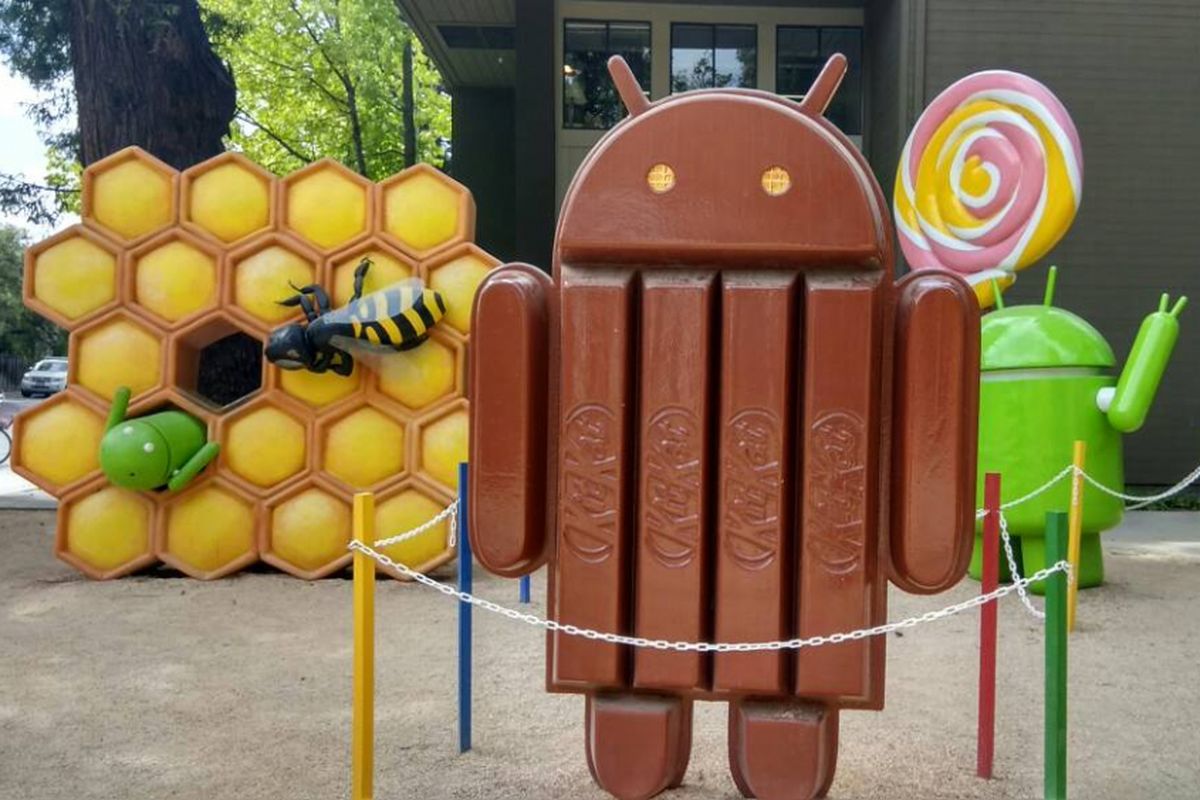
- Mendapat notifikasi soal kapasitas memori smartphone yang penuh adalah salah satu hal paling menyebalkan di era teknologi. Apalagi jika notifikasi itu muncul ketika Anda sedang merekam video momentum penting.
Anda bisa saja menambah kapasitas memori dengan microSD eksternal. Lantas, bagaimana jika memori itu juga telah maksimal digunakan atau ponsel Anda tidak dibekali fitur tambahan memori via microSD?
Sebenarnya ada beberapa trik yang bisa dilakukan untuk memberikan ruang yang lebih luas bagi memori smartphone di Android. Misalnya saja dengan menghapus aplikasi yang tak sering digunakan.
Selain itu, ada beberapa trik lain yang bisa dilakukan, sebagaimana dilaporkan KompasTekno Minggu (28/5/2017).
Pertama, hapus cache dan data pada aplikasi. Langkah ini pas untuk Anda yang enggan menghapus aplikasi di smartphone.
Cukup tandangi "Settings", "Storage", lalu pilih "Apps". Anda akan menemukan opsi "Clear Data and Clear Cache". Bersamaan dengan itu, Anda bisa melihat sebanyak apa cache dan database suatu aplikasi meraup memori.
Baca: 7 Mitos dan Kenyataan Seputar Cara Nge-charge Smartphone
Pasca menghapus cache dan database, penjajalan aplikasi akan kembali seperti pertama kali Anda menginstalnya. Misalnya saja untuk Facebook, Anda akan otomatis keluar atau log out setelah menghapus cache dan database.
Kedua, sinkronisasi foto dan video ke cloud. Bagi Anda yang doyan selfie dan merekam video, perlu diketahui bahwa dua konten itu cukup besar meraup memori.
Jika Anda tak tega menghapus foto dan video, opsi yang bisa dilakukan adalah menyinkronkan konten-konten itu ke cloud. Untuk Android, salah satu layanan cloud yang disediakan untuk foto dan video adalah Google Photos.
Sebelum mengunggah file foto tersebut, tidak ada salahnya menggunakan jaringan Wi-Fi. Pasalnya, fitur yang satu ini cukup memakan data internet.
Cara sinkronisasinya mudah, tandangi "Settings" lalu pilih "Backup & Sync". Selanjutnya, klik pilihan "Free Up Space" untuk menghapus foto dan video di galeri yang sudah disalin ke Google Photos.
Baca: Cara Memperkuat Sinyal Smartphone
Terkini Lainnya
- Microsoft Tutup Skype, Pelanggan Ini Tuntut Uangnya Dikembalikan
- Awas Klik File di WhatsApp Desktop Bisa Kena Malware, Update Sekarang!
- Pasar PC Global Tumbuh 9 Persen Awal 2025, Ini Penyebabnya
- AMD Rilis Ryzen 8000 HX, Chip Murah untuk Laptop Gaming
- Trump Bebaskan Tarif untuk Smartphone, Laptop, dan Elektronik dari China
- Apple Kirim 600 Ton iPhone dari India ke AS
- LAN: Pengertian, Fungsi, Cara Kerja, Karakteristik, serta Kelebihan dan Kekurangannya
- 3 Game Gratis PS Plus April 2025, Ada Hogwarts Legacy
- Trafik Broadband Telkomsel Naik 12 Persen saat Idul Fitri 2025
- 3 Cara Menyimpan Foto di Google Drive dengan Mudah dan Praktis
- Samsung Galaxy A26 5G: Harga dan Spesifikasi di Indonesia
- Google PHK Ratusan Karyawan, Tim Android dan Pixel Terdampak
- Harga iPhone 12, 12 Mini, 12 Pro, dan iPhone 12 Pro Max Second Terbaru
- Apa Itu e-SIM, Bedanya dengan Kartu SIM Biasa?
- WordPress Rilis Fitur Baru, Pengguna Bisa Bikin Website Pakai AI